ANSYS导出变形后的几何
- 格式:pdf
- 大小:1.02 MB
- 文档页数:11
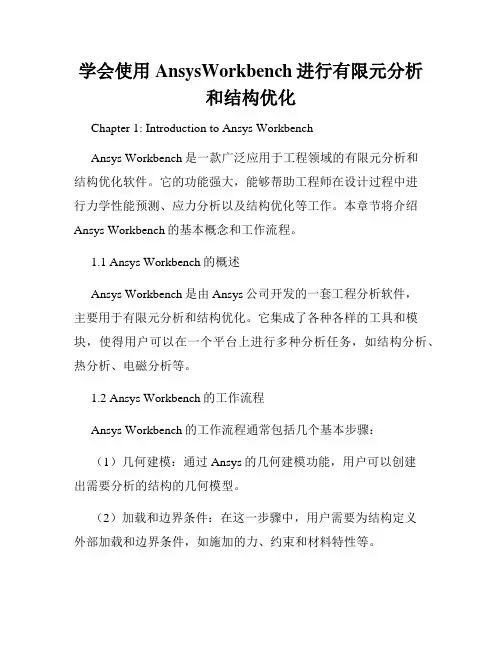
学会使用AnsysWorkbench进行有限元分析和结构优化Chapter 1: Introduction to Ansys WorkbenchAnsys Workbench是一款广泛应用于工程领域的有限元分析和结构优化软件。
它的功能强大,能够帮助工程师在设计过程中进行力学性能预测、应力分析以及结构优化等工作。
本章节将介绍Ansys Workbench的基本概念和工作流程。
1.1 Ansys Workbench的概述Ansys Workbench是由Ansys公司开发的一套工程分析软件,主要用于有限元分析和结构优化。
它集成了各种各样的工具和模块,使得用户可以在一个平台上进行多种分析任务,如结构分析、热分析、电磁分析等。
1.2 Ansys Workbench的工作流程Ansys Workbench的工作流程通常包括几个基本步骤:(1)几何建模:通过Ansys的几何建模功能,用户可以创建出需要分析的结构的几何模型。
(2)加载和边界条件:在这一步骤中,用户需要为结构定义外部加载和边界条件,如施加的力、约束和材料特性等。
(3)网格生成:网格生成是有限元分析的一个关键步骤。
在这一步骤中,Ansys Workbench会将几何模型离散化为有限元网格,以便进行分析计算。
(4)材料属性和模型:用户需要为分析定义合适的材料属性,如弹性模量、泊松比等。
此外,用户还可以选择适合的分析模型,如静力学、动力学等。
(5)求解器设置:在这一步骤中,用户需要选择适当的求解器和设置求解参数,以便进行分析计算。
(6)结果后处理:在完成分析计算后,用户可以对计算结果进行后处理,如产生应力、位移和变形等结果图表。
Chapter 2: Finite Element Analysis with Ansys Workbench本章将介绍如何使用Ansys Workbench进行有限元分析。
我们将通过一个简单的示例,演示有限元分析的基本步骤和方法。

ansys变形比例因子ANSYS变形比例因子是指在ANSYS软件中用来描述物体变形程度的一个参数。
它是通过计算物体的实际长度与未变形状态下的参考长度之间的比值得出的。
在工程领域中,变形比例因子是一个重要的指标,用来评估结构在受力后的变形情况。
在设计过程中,工程师可以通过改变结构的材料、几何形状和边界条件等来控制变形比例因子,从而使结构在受力后保持稳定和安全。
变形比例因子的计算是通过有限元分析方法实现的。
有限元分析是一种常用的结构分析方法,可以将结构划分成许多小的单元,然后通过数学模型和计算方法来求解结构的力学行为。
在ANSYS软件中,用户可以通过选择适当的单元类型、边界条件和加载情况等来进行分析,从而得到结构的变形比例因子。
变形比例因子的计算是基于结构的材料特性和几何形状的。
对于线性弹性材料,变形比例因子可以通过应力与应变之间的线性关系来计算。
而对于非线性材料,变形比例因子的计算则需要考虑材料的本构模型和应力-应变曲线等。
在实际工程中,变形比例因子的大小对结构的性能有着重要的影响。
如果变形比例因子过大,就意味着结构的变形程度较大,可能会导致结构的强度和刚度下降,甚至引起结构的失效。
因此,工程师需要通过合理设计和优化来控制变形比例因子,以确保结构在受力后仍然能够保持安全和稳定。
除了变形比例因子,还有许多其他的指标可以用来评估结构的变形情况,如应变能、应变分布等。
这些指标可以帮助工程师更全面地了解结构的力学行为,从而进行合理的设计和优化。
ANSYS变形比例因子是评估结构变形程度的一个重要参数,在工程设计和优化中起着重要的作用。
通过合理控制变形比例因子,工程师可以确保结构在受力后仍然能够保持稳定和安全。
因此,在进行结构分析和设计时,需要对变形比例因子进行全面的考虑和评估,以提高结构的性能和可靠性。
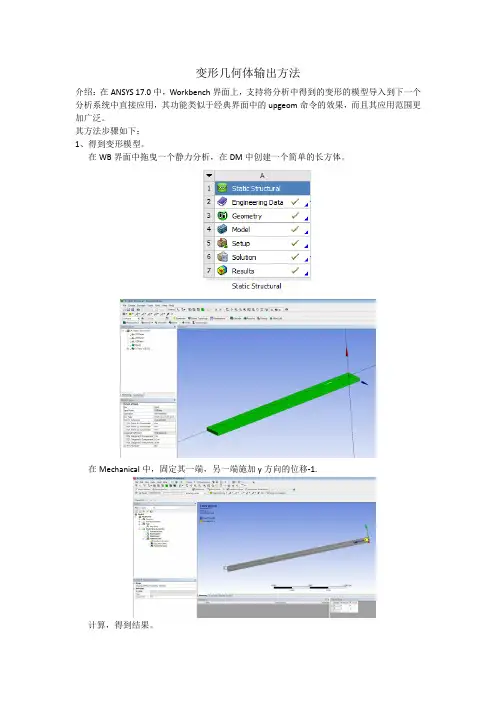
变形几何体输出方法
介绍:在ANSYS 17.0中,Workbench界面上,支持将分析中得到的变形的模型导入到下一个分析系统中直接应用,其功能类似于经典界面中的upgeom命令的效果,而且其应用范围更加广泛。
其方法步骤如下:
1、得到变形模型。
在WB界面中拖曳一个静力分析,在DM中创建一个简单的长方体。
在Mechanical中,固定其一端,另一端施加y方向的位移-1.
计算,得到结果。
2、导出变形模型。
连接第二个分析系统,使其与第一个进行数据共享和传递。
启动Mechaiclal,在模型上右键,弹出菜单选择export》geometry
在弹出菜单选择文件的放置路径,文件格式为pmdb,假设使用其默认名称geometry 3、验证模型。
拖曳任意一个分析系统,如模态分析
在其geometry模块上右键,选择import geometry >Browse…,找到geometry.pmdb并将其读入
在geometry上右键,启动DM,查看模型,可见模型是变形的。
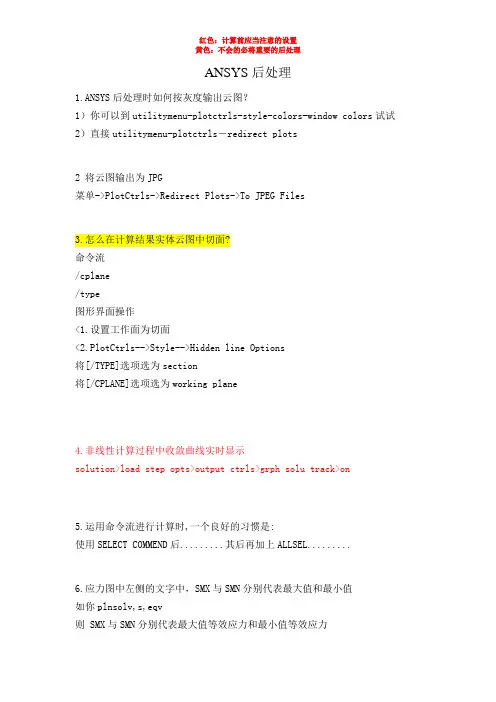
ANSYS后处理1.ANSYS后处理时如何按灰度输出云图?1)你可以到utilitymenu-plotctrls-style-colors-window colors试试2)直接utilitymenu-plotctrls-redirect plots2 将云图输出为JPG菜单->PlotCtrls->Redirect Plots->To JPEG Files3.怎么在计算结果实体云图中切面?命令流/cplane/type图形界面操作<1.设置工作面为切面<2.PlotCtrls-->Style-->Hidden line Options将[/TYPE]选项选为section将[/CPLANE]选项选为working plane4.非线性计算过程中收敛曲线实时显示solution>load step opts>output ctrls>grph solu track>on5.运用命令流进行计算时,一个良好的习惯是:使用SELECT COMMEND后.........其后再加上ALLSEL.........6.应力图中左侧的文字中,SMX与SMN分别代表最大值和最小值如你plnsolv,s,eqv则 SMX与SMN分别代表最大值等效应力和最小值等效应力如你要看的是plnsolv,u则SMX与SMN分别代表位移最大值和位移最小值不要被S迷惑mx(max)mn(min)7.在非线性分析中,如何根据ansys的跟踪显示来判断收敛?在ansys output windows 有 force convergence value值和 criterion 值当前者小于后者时,就完成一次收敛你自己可以查看两条线的意思分别是:FL2:不平衡力的2范数 FCRIT:不平衡力的收敛容差,如果前者大于后者说明没有收敛,要继续计算,当然如果你以弯矩M为收敛准则那么就对应 M L2 和 M CRIT希望你现在能明白8.两个单元建成公共节点,就成了刚性连接,不是接触问题了。

将ANSYS Workbench变形结果转化成几何文件1、启动ANSYS Workbench15.0平台。
2、执行Tools ‐> Options ‐> Appearance ‐> 勾选Beta Options –> OK。
3、新建Static Structural。
未曾走过的青春4、新建or导入几何文件,施加约束及载荷,求解变形。
5、保存项目。
未曾走过的青春6、双击Model模块。
7、在左侧Geometry上右击,选择Update Geometry ResultsFile(Beta)。
弹出打开窗口,打开第5步保存项目的文件夹,dp0 –>SYS ‐> MECH ‐> file.rst ‐> 打开,保持默认OK。
8、连接 Finite Element Modeler模块到Static Structural模块的Model上。
未曾走过的青春9、点击Update Project。
10、 双击Finite Element Modeler 模块上的Model 。
11、 在Geometry Synthesis 下的Skin Detection Tool上右击,选择未曾走过的青春Create Skin Components。
未曾走过的青春12、在Geometry Synthesis上右击,选择Initial Geometry。
13、在Initial Geometry上右击,选择Convert to Parasolid。
未曾走过的青春13、打开Parasolid Geometry ‐> Geometry ‐> Part,发现全部是面体。
14、在Parasolid Geometry上右击,选择Add a Sew Tool。
在DetailsView下的Scope中的Geometry中选中本例全部面体,单击Apply,继续单击Generate the Parasolid Geometry。
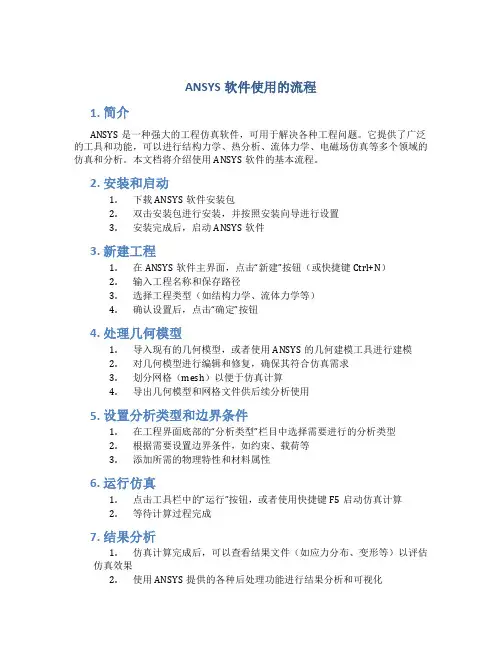
ANSYS软件使用的流程1. 简介ANSYS是一种强大的工程仿真软件,可用于解决各种工程问题。
它提供了广泛的工具和功能,可以进行结构力学、热分析、流体力学、电磁场仿真等多个领域的仿真和分析。
本文档将介绍使用ANSYS软件的基本流程。
2. 安装和启动1.下载ANSYS软件安装包2.双击安装包进行安装,并按照安装向导进行设置3.安装完成后,启动ANSYS软件3. 新建工程1.在ANSYS软件主界面,点击“新建”按钮(或快捷键Ctrl+N)2.输入工程名称和保存路径3.选择工程类型(如结构力学、流体力学等)4.确认设置后,点击“确定”按钮4. 处理几何模型1.导入现有的几何模型,或者使用ANSYS的几何建模工具进行建模2.对几何模型进行编辑和修复,确保其符合仿真需求3.划分网格(mesh)以便于仿真计算4.导出几何模型和网格文件供后续分析使用5. 设置分析类型和边界条件1.在工程界面底部的“分析类型”栏目中选择需要进行的分析类型2.根据需要设置边界条件,如约束、载荷等3.添加所需的物理特性和材料属性6. 运行仿真1.点击工具栏中的“运行”按钮,或者使用快捷键F5启动仿真计算2.等待计算过程完成7. 结果分析1.仿真计算完成后,可以查看结果文件(如应力分布、变形等)以评估仿真效果2.使用ANSYS提供的各种后处理功能进行结果分析和可视化8. 优化改进1.根据仿真结果,优化设计,改进产品性能2.重新进行仿真计算和结果分析,直到达到预期的设计目标总结通过本文档,您了解了ANSYS软件使用的基本流程。
从安装和启动开始,到新建工程、处理几何模型、设置分析类型和边界条件,再到运行仿真和结果分析,最后进行优化改进。
ANSYS作为一款强大的工程仿真软件,可以帮助工程师解决各种工程问题,并最终改进产品设计。
如果您想深入学习和使用ANSYS软件,可以查阅官方文档以获取更多详细的操作指南和使用技巧。
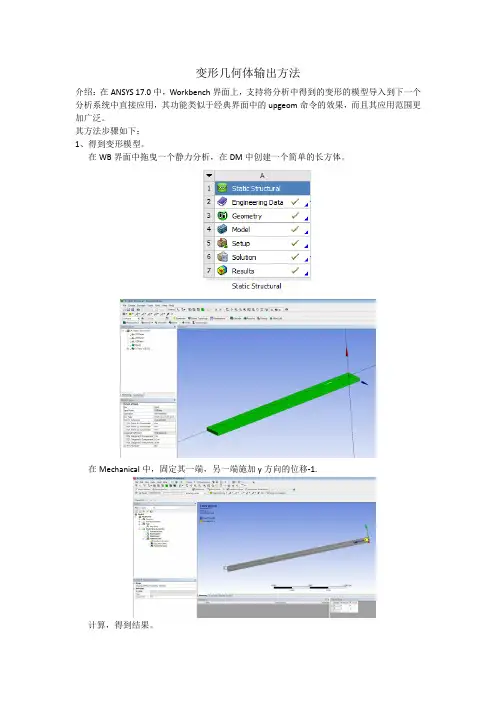
变形几何体输出方法
介绍:在ANSYS 17.0中,Workbench界面上,支持将分析中得到的变形的模型导入到下一个分析系统中直接应用,其功能类似于经典界面中的upgeom命令的效果,而且其应用范围更加广泛。
其方法步骤如下:
1、得到变形模型。
在WB界面中拖曳一个静力分析,在DM中创建一个简单的长方体。
在Mechanical中,固定其一端,另一端施加y方向的位移-1.
计算,得到结果。
2、导出变形模型。
连接第二个分析系统,使其与第一个进行数据共享和传递。
启动Mechaiclal,在模型上右键,弹出菜单选择export》geometry
在弹出菜单选择文件的放置路径,文件格式为pmdb,假设使用其默认名称geometry 3、验证模型。
拖曳任意一个分析系统,如模态分析
在其geometry模块上右键,选择import geometry >Browse…,找到geometry.pmdb并将其读入
在geometry上右键,启动DM,查看模型,可见模型是变形的。
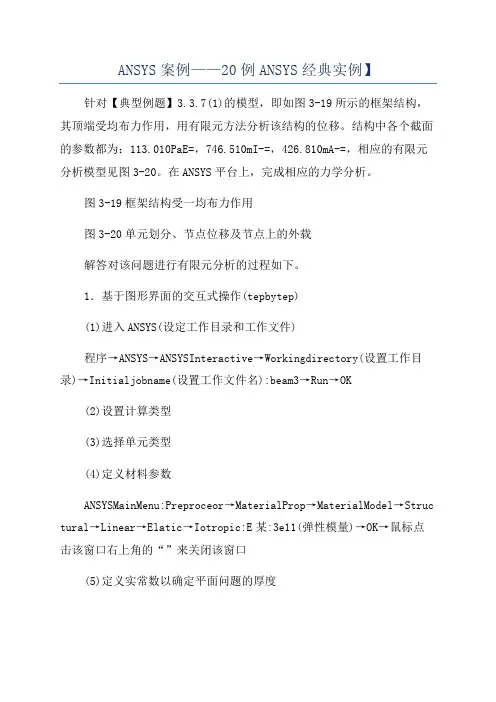
ANSYS案例——20例ANSYS经典实例】针对【典型例题】3.3.7(1)的模型,即如图3-19所示的框架结构,其顶端受均布力作用,用有限元方法分析该结构的位移。
结构中各个截面的参数都为:113.010PaE=,746.510mI-=,426.810mA-=,相应的有限元分析模型见图3-20。
在ANSYS平台上,完成相应的力学分析。
图3-19框架结构受一均布力作用图3-20单元划分、节点位移及节点上的外载解答对该问题进行有限元分析的过程如下。
1.基于图形界面的交互式操作(tepbytep)(1)进入ANSYS(设定工作目录和工作文件)程序→ANSYS→ANSYSInteractive→Workingdirectory(设置工作目录)→Initialjobname(设置工作文件名):beam3→Run→OK(2)设置计算类型(3)选择单元类型(4)定义材料参数ANSYSMainMenu:Preproceor→MaterialProp→MaterialModel→Struc tural→Linear→Elatic→Iotropic:E某:3e11(弹性模量)→OK→鼠标点击该窗口右上角的“”来关闭该窗口(5)定义实常数以确定平面问题的厚度ANSYSMainMenu:Preproceor→RealContant…→Add/Edit/Delete→Add→Type1Beam3→OK→RealContantSetNo:1(第1号实常数),Cro-ectionalarea:6.8e-4(梁的横截面积)→OK→Cloe(6)生成几何模型生成节点ANSYSMainMenu:Preproceor→Modeling→Creat→Node→InActiveCS→Nodenumber1→某:0,Y:0.96,Z:0→Apply→Nodenumber2→某:1.44,Y:0.96,Z:0→Apply→Nodenumber3→某:0,Y:0,Z:0→Apply→Nodenumber4→某:1.44,Y:0,Z:0→OK生成单元ANSYSMainMenu:Preproceor→Modeling→Create→Element→AutoNum bered→ThruNode→选择节点1,2(生成单元1)→apply→选择节点1,3(生成单元2)→apply→选择节点2,4(生成单元3)→OK(7)模型施加约束和外载左边加某方向的受力ANSYSMainMenu:Solution→DefineLoad→Apply→Structural→Force/Moment→OnNode→选择节点1→apply→Directionofforce:F某→VALUE:3000→OK→上方施加Y方向的均布载荷ANSYSMainMenu:Solution→DefineLoad→Apply→Structural→Preure→OnBeam→选取单元1(节点1和节点2之间)→apply→VALI:4167→VALJ:4167→OK左、右下角节点加约束(8)分析计算(9)结果显示(10)退出系统(11)计算结果的验证与MATLAB支反力计算结果一致。
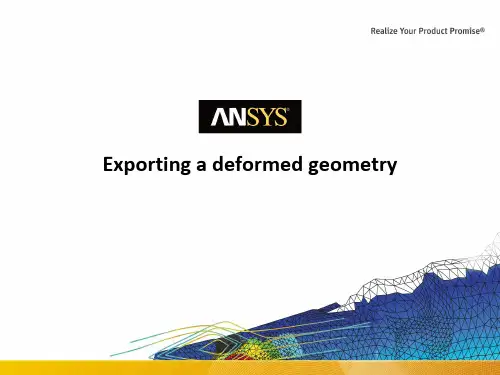
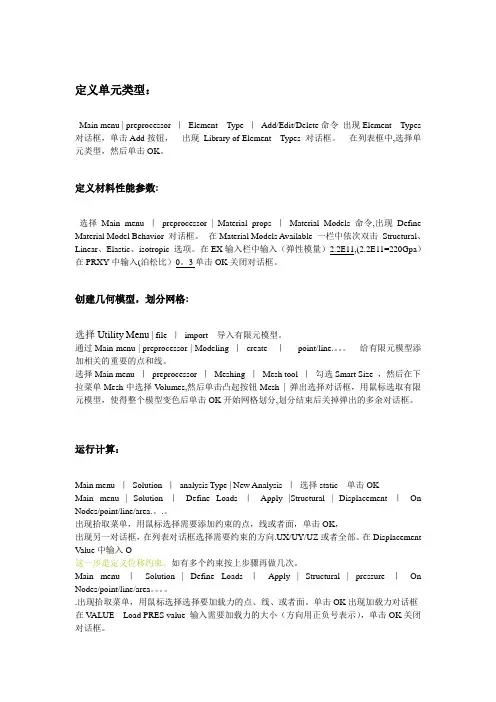
定义单元类型:Main menu | preprocessor |Element Type |Add/Edit/Delete命令出现Element Types 对话框,单击Add按钮,出现Library of Element Types 对话框。
在列表框中,选择单元类型,然后单击OK。
定义材料性能参数:选择Main menu |preprocessor | Material props |Material Models 命令,出现Define Material Model Behavior 对话框。
在Material Models Available 一栏中依次双击Structural、Linear、Elastic、isotropic 选项。
在EX输入栏中输入(弹性模量)2.2E11,(2.2E11=220Gpa)在PRXY中输入(泊松比)0。
3单击OK关闭对话框。
创建几何模型,划分网格:选择Utility Menu | file |import 导入有限元模型。
通过Main menu | preprocessor | Modeling |create |point/line.。
给有限元模型添加相关的重要的点和线。
选择Main menu |preprocessor |Meshing |Mesh tool |勾选Smart Size ,然后在下拉菜单Mesh中选择V olumes,然后单击凸起按钮Mesh | 弹出选择对话框,用鼠标选取有限元模型,使得整个模型变色后单击OK开始网格划分,划分结束后关掉弹出的多余对话框。
运行计算:Main menu |Solution |analysis Type | New Analysis |选择static 单击OKMain menu | Solution |Define Loads |Apply |Structural | Displacement |On Nodes/point/line/area.。
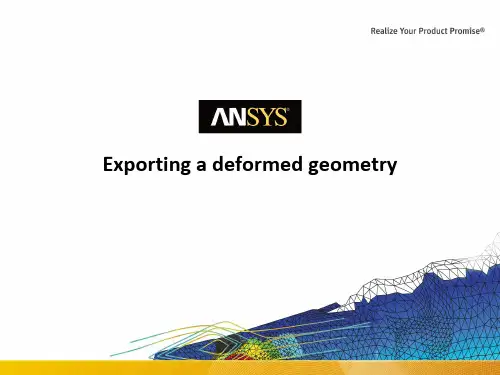
AnsysWorkbench之Mechanical应用(下)——结果后处理Workbench结果后处理功能很强大,能得到用户所需的多种结果,如变形、应力应变、接触工具、疲劳工具等,本文以静力分析为例讲解结果后处理。
点击分析树中Solution选项后,在工具栏会出现Soution工具条。
结果添加可以在分析计算前,此时点击工具栏Solve后,结果将在计算后显示。
也可以在分析计算后,计算后添加的结果无需重新计算,右击分析树Solution(A6)或下属项——Evaluate All Results(求解所有结果),即可显示。
1 变形Deformation变形命令集在Solution工具条的Deformation中。
总变形(合位移)沿方向的变形(方向位移)总速度沿方向的速度总加速度沿方向的加速度变形结果对点、线、面、体均适用。
总变形是一个标量,可使用矢量方式显示方向:计算后点击Result工具条的方向显示图标即可设置方向显示。
方向变形包括Ux、Uy、Uz三个方向的变形,可显示指定坐标下的变形,如在用户设定的圆柱坐标下的径向、周向、轴向变形。
合位移与方向位移的关系如下:2 应力和应变2.1 强度理论2.1.1 应力状态在某一坐标系中,描述一点的应力状态需要6个应力分量,即三组正应力σ1σx、σy、σz,及3组切应力τxy、τyz、τzx。
对上述点旋转一定角度,一定能找到某个角度,使每一面的切应力τ=0,而只有三个主应力,而这三个主应力中最大的为第一主应力σ1,中间的为第二主应力σ2,最小的为第三主应力σ3。
(同样,一定能找到某个角度,使每一面的正应力σ=0,而只有三个切应力。
) 注意,若某一向主应力<0,说明此方向是压缩应力,三向均为负数,则表示三向受压。
当某一向主应力为0时,称为二向应力状态,比如水塔、油管、皮球等可简化为二向应力状态。
当某两向主应力为0时,称为单向应力状态,比如杆梁受拉状态。
2.1.2 应力应变图塑形材料为试件拉断时的伸长率>5%的材料,如钢、铝合金、黄铜等,塑形材料在拉伸时应力与应变关系如下图。
ANSYS 入门教程(14) - 几何建模的其它常用命令2010-08-07 08:36:32| 分类:ANSYS 入门基础| 标签:建模、显示、控制、云图、矢量图、颜色、等值线|举报|字号订阅2.4 几何建模的其它常用命令2.4.1 图形控制命令在采用命令流方式建模与求解过程中,一般不需要对屏幕的图形进行设置,但有时命令流中也用到,考虑到学习方便,这里简单进行介绍。
需要说明的是图形控制命令并不改变模型本身及其几何位置。
1. 视图显示控制2. 编号、边界条件及面荷载显示控制3. 显示风格设置4. 多窗口显示技术5. 动画6. 注释7. 图形设备8. 图像输出1. 视图显示控制主要命令如下表所示:(1) 图形平移、缩放和旋转GUI:Utility Menu > PlotCtrls > Pan,Zoom,Rotate该操作没有直接的对应方式,执行菜单后弹出操作工具框。
(2) 设置坐标轴方向GUI:Utility Menu>PlotCtrls>View Setting>View Direction命令:/VUP, WN, Label其中Label 为方向选择,其值可取:Label = Y(缺省)表示X 轴水平向右,Y,Z 轴垂直屏幕向外。
Label = -Y 表示X 轴水平向左,Y 轴竖直向下,Z 轴垂直屏幕向外。
Label = X 表示X 轴竖直向上,Y 轴水平向左,Z 轴垂直屏幕向外。
Label = -X 表示X 轴竖直向下,Y 轴水平向右,Z 轴垂直屏幕向外。
Label = Z 表示X 轴垂直屏幕向外,Y 轴水平向右,Z 轴竖直向上。
Label = -Z 表示X 轴垂直屏幕向外,Y 轴水平向左,Z 轴竖直向下。
(3) 设置视图方向GUI:Utility Menu > PlotCtrls > View Setting > View Direction命令:/VIEW, WN, XV, YV, ZV其中:WN - 窗口号(下同),即对哪个窗口进行视图设置,可为ALL,缺省为1。
目录引言 (2)一杆件受拉压的内力、应力、变形 (2)1.1轴向拉压的内力、轴力图 (2)1.2 轴向拉压杆横截面上的应力 (5)1.3 轴向拉压杆横截面上的变形 (7)1.4 圣维南原理 (9)1.5 工程结构实例分析 (11)二圆轴扭转 (15)2.1、扭转的力学模型及ANSYS建模 (15)2.2、圆轴扭转时,横截面上的内力偶矩------扭矩 (15)2.3、圆轴扭转时,横截面上的应力、强度条件 (15)(1) 横截面上的切应力 (15)(2) 极惯性矩与抗扭截面系数 (15)三、梁弯曲的内力、变形、应力 (20)3.1 梁的弯曲内力、变形 (20)3.2 弯曲应力 (27)3.3 工程实例: (31)四、压杆稳定 (35)4.1、压杆稳定的概念 (35)4.2、临界压力 (35)4.3、三类压杆的临界载荷 (36)4.4、压杆稳定性计算 (36)4.5 工程实例4 (38)引 言《材料力学》是机械、土木类工科学生重要的技术基础课,其计算方法和思想在工程计算中应用非常广泛。
为了使学生对课内知识体系有一个比较清晰的感性认识,锻炼学生的求真精神和实践动手能力,进一步培养学生的综合创造力,兴趣小组的学生们在教师的指导下基于ANSYS 有限元分析软件对《材料力学》的某些知识点进行数值计算与模拟,得到相关的数据、云图或动画,从而对理论公式进行形象验证,更开阔了学生的视野,提高了学生的CAE 水平。
本研究内容包括三部分:(1)对《材料力学》课程中的基本内容,包括拉压、剪切、扭转、弯曲的内力、应力、变形、压杆稳定、动载荷、疲劳强度、圣维南原理等重要理论知识点情况通过ANSYS 进行分析,得到内力、变形、应力、应变相关的数据、云图或动画;(2)对重要知识点的典型例题通过ANSYS 进行计算,并与理论计算结果进行对比验证。
(3)对《材料力学》理论知识能够解决的典型工程实际问题进行建模、分析与计算。
一 杆件受拉压的内力、应力、变形1.1轴向拉压的内力、轴力图在工程结构和机械中,发生轴向拉伸或压缩的构件是很常见的。
ansys仿真结果导出格式1. 介绍在工程领域中,ansys是一种常用的仿真软件,用于进行各种工程问题的数值模拟和分析。
ansys可以模拟各种物理现象,如结构力学、流体力学、热传导等。
在进行仿真分析后,我们需要将结果导出以供后续处理和分析。
本文将介绍ansys仿真结果导出的格式,包括文件类型、数据结构和导出方法等方面的内容。
希望通过本文的介绍,能够帮助读者更好地理解和应用ansys仿真结果导出。
2. 文件类型ansys仿真结果可以导出为多种文件类型,常见的包括:•文本文件(txt)•数据文件(dat)•图像文件(png、jpg、svg)•动画文件(avi、mp4)不同的文件类型适用于不同的应用场景。
例如,文本文件适合存储数值数据,数据文件适合存储复杂结构的结果,图像文件适合展示二维或三维图形,动画文件适合展示时间变化的结果。
3. 数据结构ansys仿真结果的数据结构取决于所模拟的物理现象和所使用的模拟方法。
一般来说,ansys仿真结果可以包含以下几个方面的数据:•几何数据:包括模型的几何形状和尺寸信息。
•材料数据:包括模型中所使用的材料的物性参数。
•边界条件:包括施加在模型边界上的约束和加载条件。
•结果数据:包括模型在仿真过程中产生的各种结果,如位移、应力、温度等。
这些数据可以以不同的格式进行存储和导出。
下面将介绍几种常见的数据格式。
3.1 文本文件格式文本文件是一种通用的数据存储格式,可以使用文本编辑器打开和编辑。
在ansys仿真中,文本文件一般采用以下格式:节点编号 X坐标 Y坐标 Z坐标温度应力1 0.0 0.0 0.0 25.0 100.02 1.0 0.0 0.0 26.0 110.0...上述示例中,每一行表示一个节点的数据,包括节点编号、坐标、温度和应力等信息。
通过文本文件,可以将模拟结果以易于读取和处理的方式导出。
3.2 数据文件格式数据文件是一种二进制格式,可以存储大量的数据,并且可以高效地读取和处理。
ansys 非线性分析原理ANSYS中的非线性分析是指通过考虑材料的非线性行为、几何非线性和边界条件的非线性等因素,对结构进行分析和计算。
非线性分析的原理主要包括以下几个方面。
1. 材料的非线性行为:考虑到材料在受载作用下的非线性行为,一般采用弹塑性分析方法。
弹塑性材料在受力时会出现应力-应变曲线的非线性特征,这需要使用合适的本构模型来描述。
ANSYS中常用的本构模型有弹塑性模型、弹性模型等,根据问题的实际情况选择适当的本构模型进行分析。
2. 几何的非线性效应:当结构在受载作用下出现较大的变形时,就需要考虑几何非线性效应。
一般情况下,当结构的变形较小时可以忽略几何非线性,反之则需要进行几何非线性分析。
几何非线性的分析可通过使用大变形理论来描述结构的非线性变形,并进行相应的计算。
3. 边界条件的非线性效应:非线性分析还需要考虑边界条件的非线性效应。
在实际工程中,边界条件往往是随着结构的变形而变化的,如约束条件的变化、边界载荷的变化等。
这些非线性边界条件会对结构的响应产生影响,因此需要将其考虑在内进行非线性分析。
在ANSYS中进行非线性分析时,通常需要进行以下步骤:1. 定义材料的本构模型:选择合适的弹塑性模型或弹性模型,并设置相应的参数。
2. 构建几何模型:根据实际工程要求,构建结构的几何模型,并对其进行离散化,即将结构分割成有限元网格。
3. 施加边界条件和载荷:根据实际工况,为结构施加边界条件和载荷。
4. 求解非线性方程组:通过非线性方程的迭代求解方法,求解得到结构的非线性响应。
5. 分析结果的后处理:对求解得到的结果进行分析和后处理,获取所需的工程参数和信息。
总之,非线性分析在ANSYS中是通过考虑材料的非线性行为、几何的非线性效应和边界条件的非线性效应等因素,对结构进行全面分析和计算的方法。
ansys后处理命令及GUI操作2009-07-16 13:57第12章创建几何模型结果显示12.1 利用GUI来显示几何模型结果在显示几何结果时,可以在模型单元的后处理显示中检查解结果。
几何结果的显示包括变形后形状、结果等值线(包括线单元"等值"线,例如力矩图)、向量(箭头)结果,(例如热流向量显示)。
仅在通用后处理器POST1中才可使用这些显示。
图12-1说明了一个典型的几何结果显示。
图12-1等值线结果显示图创建和控制几何结果显示最简便的方法是使用Utility Menu>Plot和utility Menu>Plotctrls中的允许功能。
另外,还可以用下节所述的图形作用和控制命令。
12.2 创建结果的几何显示下列命令在POST1中创建结果的几何显示表12-1创建结果的几何显示的命令在图12-2中,典型的结果的几何显示(在这个例子中,用PLNSOL命令创建)描述了包含在这样的显示中的信息类型图12-2一个典型的ANSYS结果显示12.3 改变POST1结果显示规范除了阅读下表所列出的信息外,还要参见第8章的通用图形说明,它可以应用于包含几何显示在内的各种显示。
12.3.1 控制变形后形状显示可以用两种方法控制变形后形状显示·重叠没有移位和发生移位的形状。
通过比较发生移位前后的形状,结构移位的形状显示将会更有意义。
可以用PLDISP命令中的KUND变元重叠没有移位和发生移位的形状。
·放大失真显示的位移:在大多数小变形结构分析中,产生位移后的形状难以舆没有产生位移前的形状分开,在这种情况下,软件会在结果显示上自动放大位移量,这样,效果将更加清晰。
可以用/DSCALE命令(UtilityMenu>Plotctrls>Style>Displacement Scaling)来调整放大因子。
软件把0作为缺省设置值(DMULT=0),这使位移量自动缩放到一个适合观察的值。